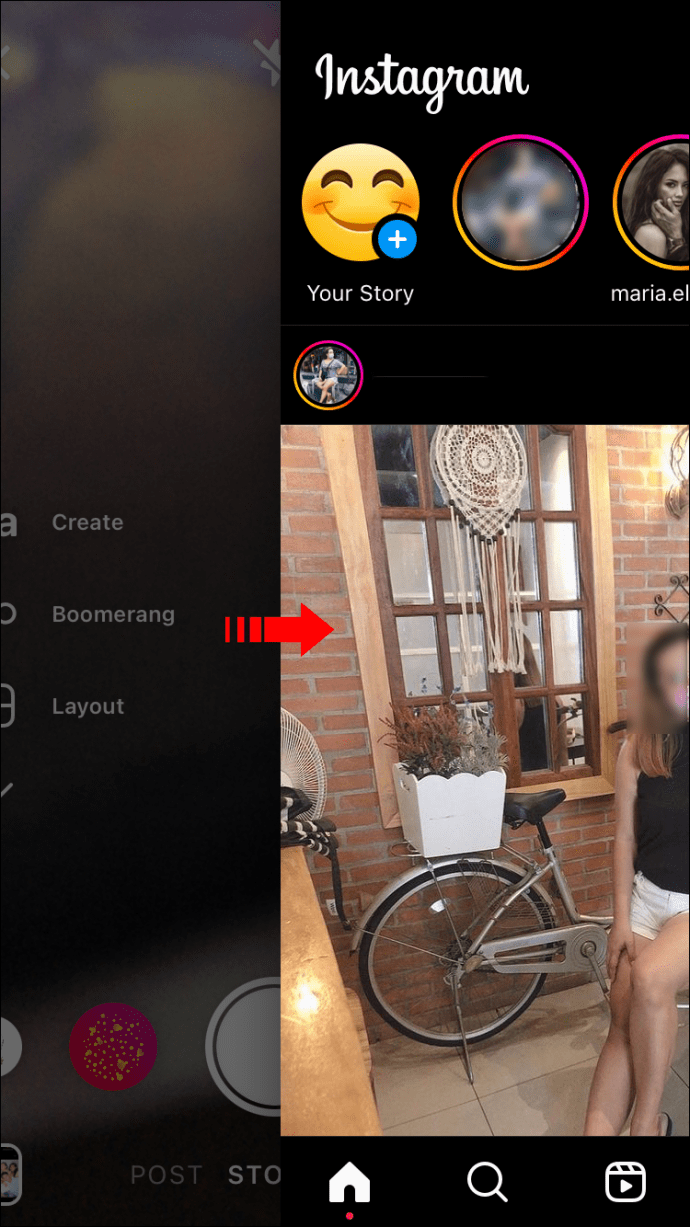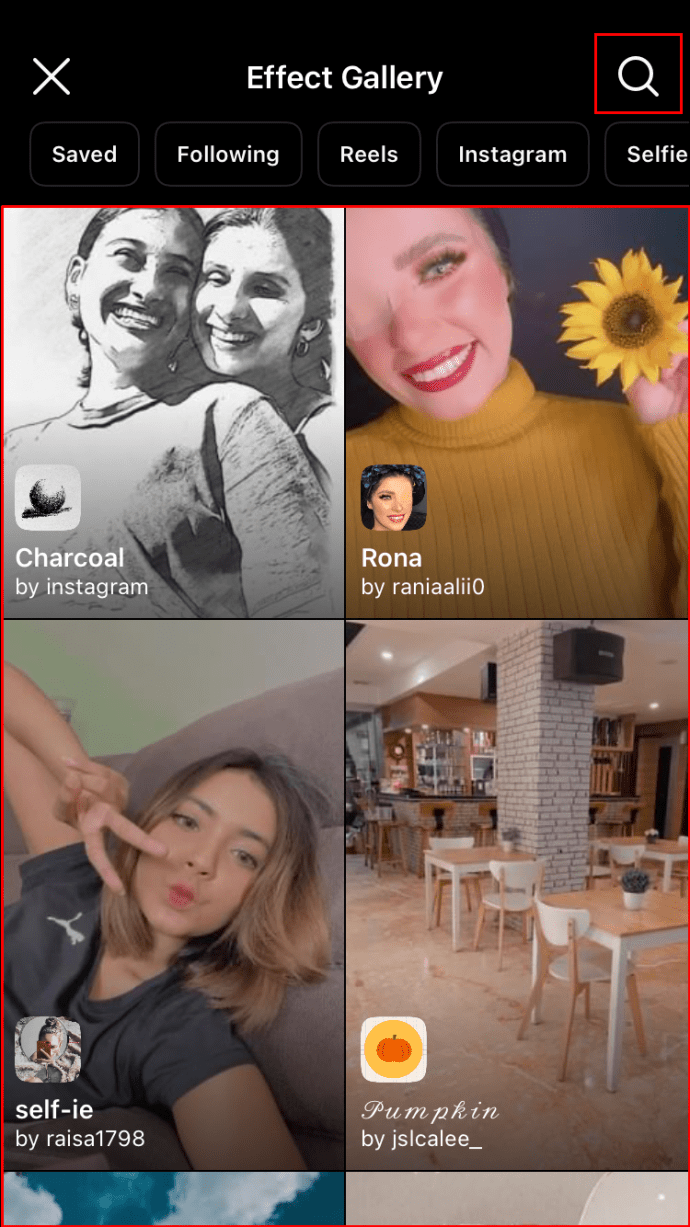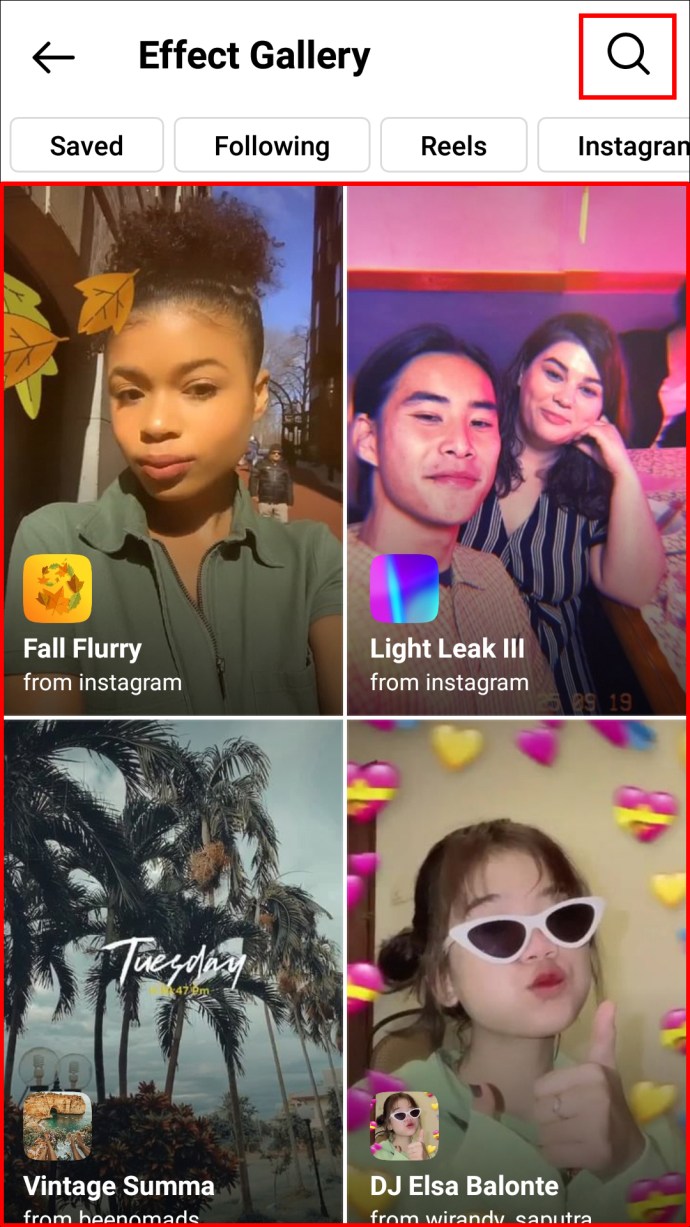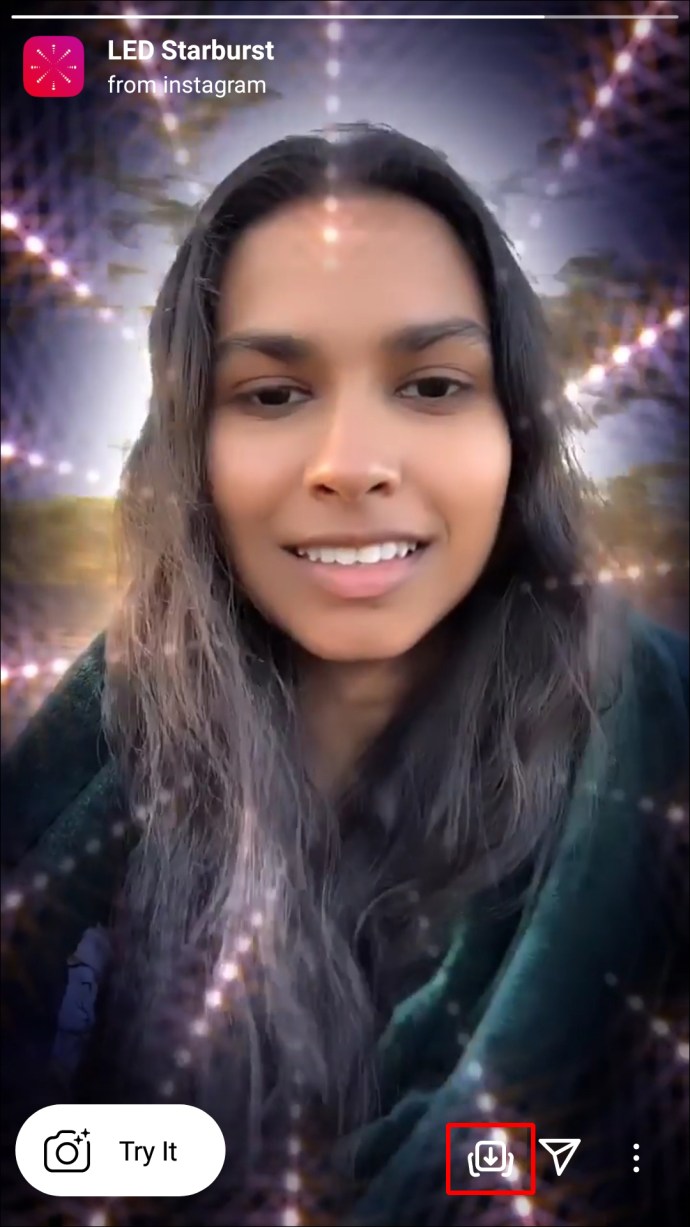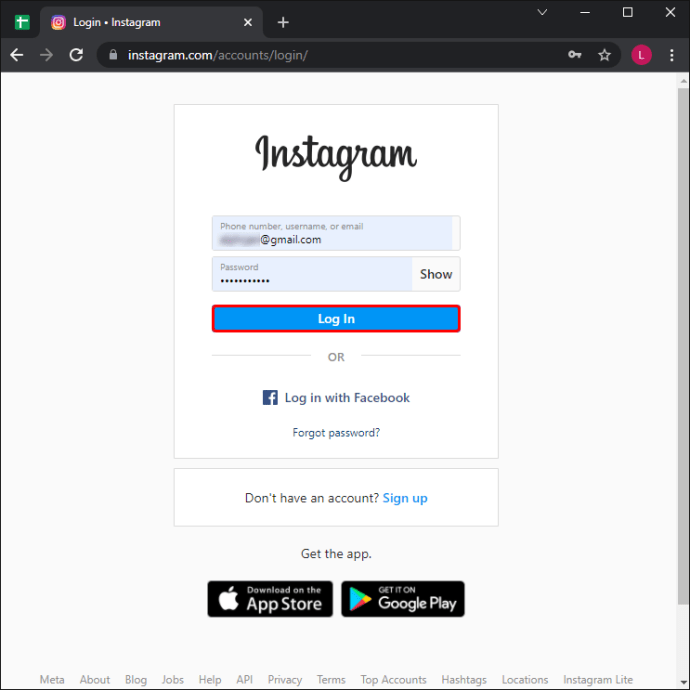L’époque où Instagram offrait un choix limité de filtres pour les photos est révolue. Désormais, de nombreuses options s’offrent à vous pour embellir vos stories Instagram. Pour appliquer les filtres existants, il suffit de sélectionner parmi les propositions de l’appareil photo préinstallé. De plus, dénicher de nouveaux filtres à sauvegarder sur votre appareil photo est une opération relativement aisée.
Dans cet article, nous allons vous expliquer comment rechercher, enregistrer, et ensuite ajouter un nouveau filtre à vos stories Instagram, que ce soit via un téléphone portable ou un ordinateur.
Comment intégrer des filtres à vos stories Instagram sur un iPhone
Voici la marche à suivre pour découvrir des filtres à ajouter à vos stories IG :
Identifiez-vous à votre compte Instagram, puis effectuez un balayage vers la gauche sur votre fil d’actualité pour accéder à votre appareil photo.
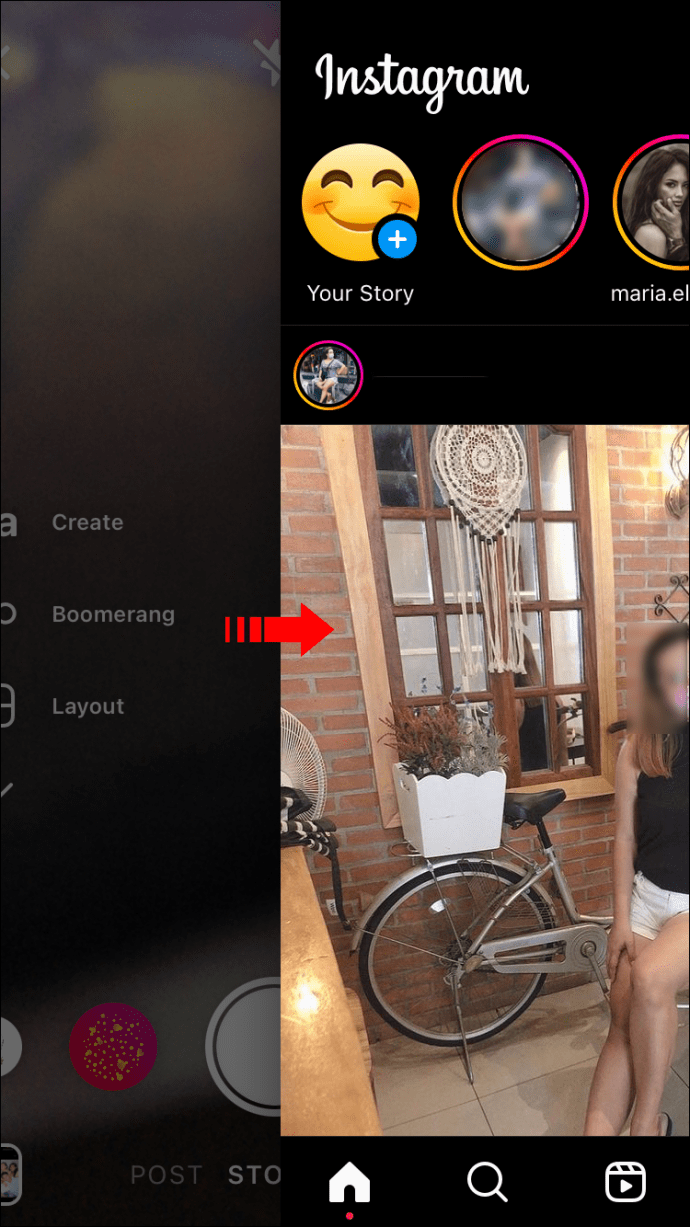 Dans la barre de menu de l’écran de l’appareil photo, faites glisser vers la gauche jusqu’à apercevoir l’option « Parcourir les effets », symbolisée par une loupe.
Dans la barre de menu de l’écran de l’appareil photo, faites glisser vers la gauche jusqu’à apercevoir l’option « Parcourir les effets », symbolisée par une loupe.
 Cliquez dessus pour accéder à la « Galerie d’effets ».
Cliquez dessus pour accéder à la « Galerie d’effets ».
 Sélectionnez un filtre parmi les plus populaires affichés sur la page d’accueil ou bien explorez et choisissez les catégories proposées en haut. Vous pouvez également appuyer sur la loupe en haut à droite pour effectuer une recherche de filtres.
Sélectionnez un filtre parmi les plus populaires affichés sur la page d’accueil ou bien explorez et choisissez les catégories proposées en haut. Vous pouvez également appuyer sur la loupe en haut à droite pour effectuer une recherche de filtres.
Pour enregistrer le filtre sur votre iPhone :
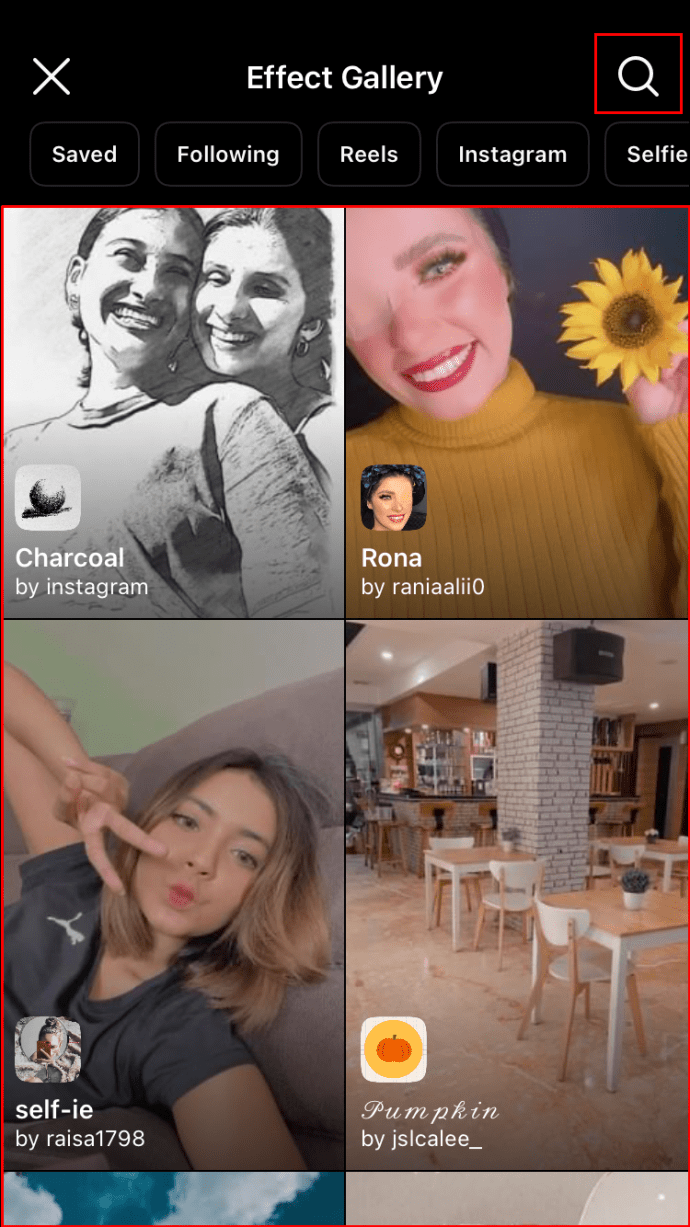 Dans la « Galerie d’effets », sélectionnez le filtre que vous désirez tester, puis patientez le temps que la page d’aperçu se lance.
Dans la « Galerie d’effets », sélectionnez le filtre que vous désirez tester, puis patientez le temps que la page d’aperçu se lance.
 Appuyez sur l’icône de téléchargement en bas à droite pour sauvegarder le filtre sur votre appareil photo.
L’icône de flèche se transformera en coche dès que le filtre est enregistré.
Dans le coin supérieur droit de l’écran d’aperçu du filtre, appuyez sur le « X » ou revenez à la « Galerie d’effets » en faisant glisser vers le bas.
Appuyez sur l’icône de téléchargement en bas à droite pour sauvegarder le filtre sur votre appareil photo.
L’icône de flèche se transformera en coche dès que le filtre est enregistré.
Dans le coin supérieur droit de l’écran d’aperçu du filtre, appuyez sur le « X » ou revenez à la « Galerie d’effets » en faisant glisser vers le bas.
 Pendant l’aperçu, au bas de l’écran, appuyez sur le nom du filtre pour faire apparaître l’option « Enregistrer l’effet ».
Pendant l’aperçu, au bas de l’écran, appuyez sur le nom du filtre pour faire apparaître l’option « Enregistrer l’effet ».
 Cliquez dessus pour enregistrer le filtre sur votre appareil photo.
Cliquez dessus pour enregistrer le filtre sur votre appareil photo.
 Appuyez sur le « X » en haut à gauche pour quitter la « Galerie d’effets ».
Appuyez sur le « X » en haut à gauche pour quitter la « Galerie d’effets ».

Le filtre est désormais accessible depuis le menu.
Pour ajouter le filtre à votre story IG :
En bas à droite de l’appareil photo, appuyez sur l’icône du smiley afin d’accéder à votre filtre enregistré.
 Sélectionnez le filtre, puis appuyez ou maintenez le bouton rond blanc enfoncé pour prendre une photo ou une vidéo. La photo ou la vidéo sera prise avec le filtre appliqué. Il est aussi possible de cliquer sur l’icône « Pellicule » en bas à gauche afin de sélectionner une image ou une vidéo existante.
Sélectionnez le filtre, puis appuyez ou maintenez le bouton rond blanc enfoncé pour prendre une photo ou une vidéo. La photo ou la vidéo sera prise avec le filtre appliqué. Il est aussi possible de cliquer sur l’icône « Pellicule » en bas à gauche afin de sélectionner une image ou une vidéo existante.
 En bas à gauche, appuyez sur « Votre story ».
En bas à gauche, appuyez sur « Votre story ».

Votre photo ou vidéo filtrée sera ajoutée à votre story quotidienne.
Comment intégrer des filtres à vos stories Instagram sur un appareil Android
Pour trouver des filtres à ajouter à votre story IG, suivez ces étapes :
Lancez IG puis accédez à l’appareil photo en faisant glisser votre doigt vers la gauche sur votre fil d’actualité.
 À partir de la barre de menu de l’écran de l’appareil photo, faites glisser votre doigt vers la gauche pour accéder à l’option « Parcourir les effets ».
À partir de la barre de menu de l’écran de l’appareil photo, faites glisser votre doigt vers la gauche pour accéder à l’option « Parcourir les effets ».
 Appuyez dessus pour accéder à la « Galerie d’effets ».
Appuyez dessus pour accéder à la « Galerie d’effets ».
 Choisissez un filtre parmi les propositions populaires sur la page d’accueil, ou bien parcourez et sélectionnez les catégories en haut. Vous pouvez aussi utiliser la loupe en haut à droite pour chercher des filtres.
Choisissez un filtre parmi les propositions populaires sur la page d’accueil, ou bien parcourez et sélectionnez les catégories en haut. Vous pouvez aussi utiliser la loupe en haut à droite pour chercher des filtres.
Pour sauvegarder le filtre sur votre appareil Android :
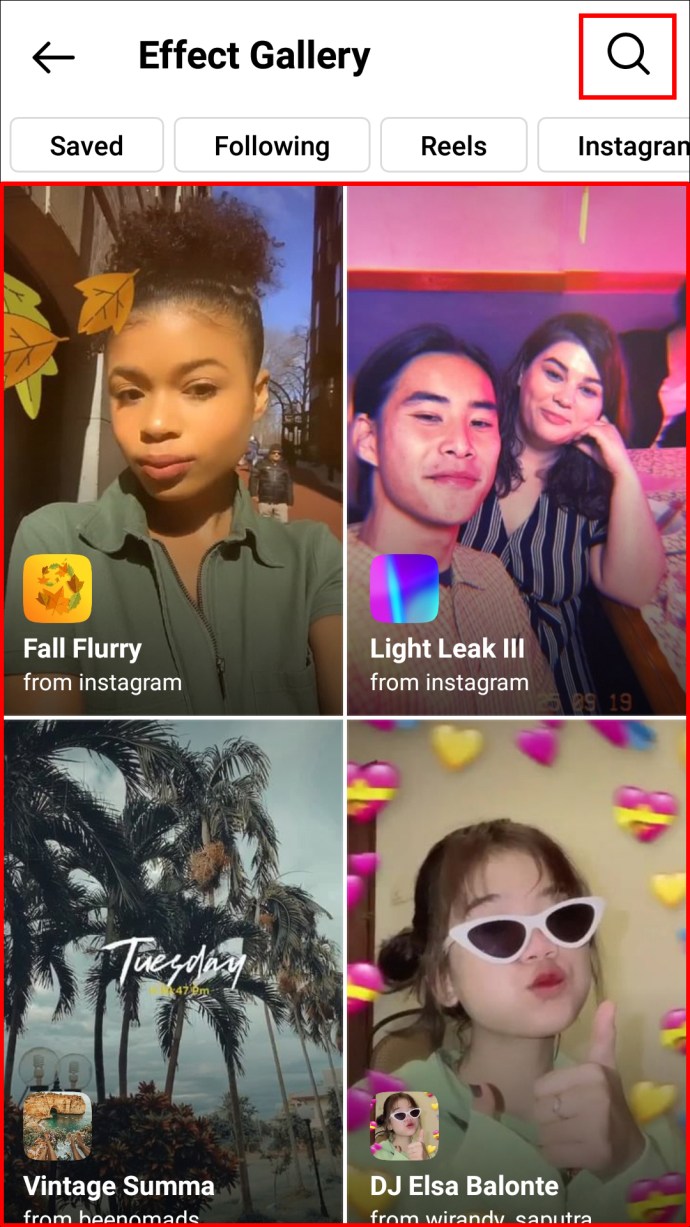 Dans la « Galerie d’effets », sélectionnez le filtre que vous souhaitez essayer et patientez jusqu’à l’aperçu.
Dans la « Galerie d’effets », sélectionnez le filtre que vous souhaitez essayer et patientez jusqu’à l’aperçu.
 Cliquez sur l’icône de téléchargement en bas à droite pour enregistrer le filtre sur votre appareil photo.
Cliquez sur l’icône de téléchargement en bas à droite pour enregistrer le filtre sur votre appareil photo.
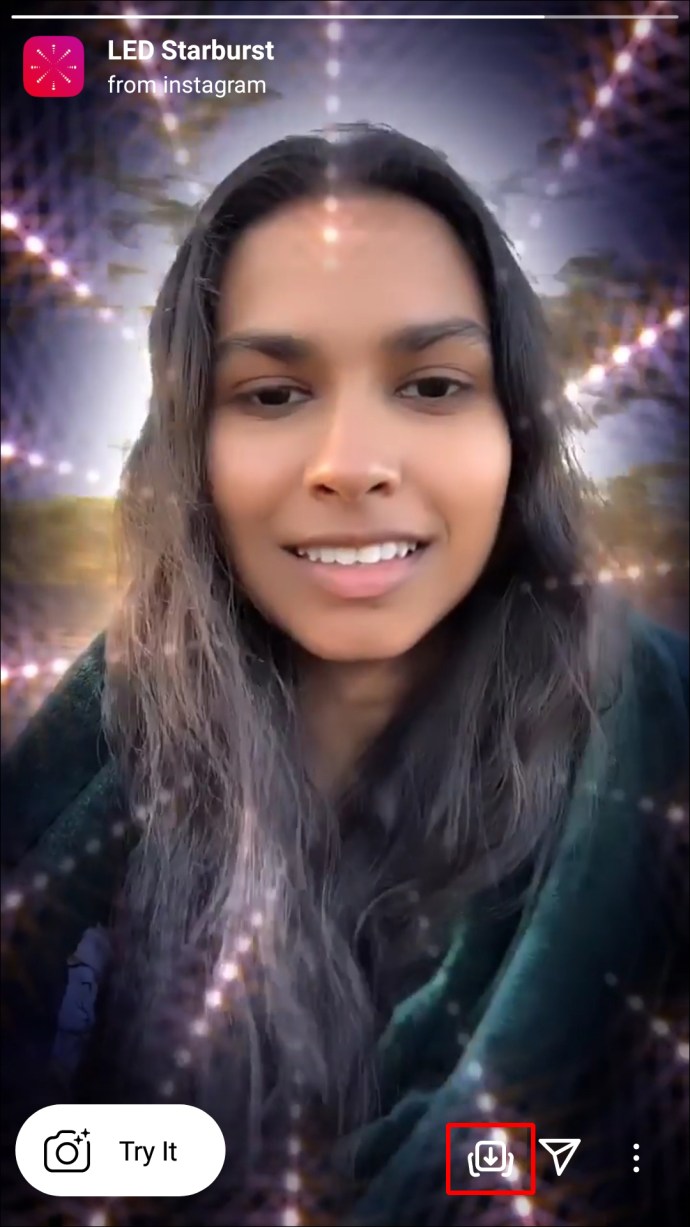 L’icône de flèche est remplacée par une coche lorsque le filtre est enregistré.
L’icône de flèche est remplacée par une coche lorsque le filtre est enregistré.
 Dans le coin supérieur droit de l’écran d’aperçu du filtre, appuyez sur le « X » ou revenez à la « Galerie d’effets » en faisant glisser vers le bas.
En bas de l’écran d’aperçu, cliquez sur le nom du filtre pour afficher l’option « Enregistrer l’effet ».
Dans le coin supérieur droit de l’écran d’aperçu du filtre, appuyez sur le « X » ou revenez à la « Galerie d’effets » en faisant glisser vers le bas.
En bas de l’écran d’aperçu, cliquez sur le nom du filtre pour afficher l’option « Enregistrer l’effet ».
 Cliquez dessus pour enregistrer le filtre sur votre appareil photo.
Cliquez dessus pour enregistrer le filtre sur votre appareil photo.
 En haut à gauche, appuyez sur la flèche de retour pour quitter la « Galerie d’effets ».
En haut à gauche, appuyez sur la flèche de retour pour quitter la « Galerie d’effets ».

Le filtre est désormais disponible dans le menu.
Pour ajouter le filtre à votre story IG :
En bas à droite de l’appareil photo, cliquez sur l’icône du smiley pour accéder à votre filtre enregistré.
 Sélectionnez le filtre, puis appuyez ou maintenez enfoncé le bouton du cercle blanc pour prendre une photo ou une vidéo. La photo ou la vidéo sera prise avec le filtre activé. Ou bien, vous pouvez appuyer sur l’icône « Pellicule » en bas à gauche pour sélectionner une image ou une vidéo existante.
Sélectionnez le filtre, puis appuyez ou maintenez enfoncé le bouton du cercle blanc pour prendre une photo ou une vidéo. La photo ou la vidéo sera prise avec le filtre activé. Ou bien, vous pouvez appuyer sur l’icône « Pellicule » en bas à gauche pour sélectionner une image ou une vidéo existante.
 En bas à gauche, appuyez sur « Votre story ».
En bas à gauche, appuyez sur « Votre story ».

Votre photo ou vidéo filtrée sera intégrée à votre story quotidienne.
Comment intégrer des filtres à vos stories Instagram sur un PC
La fonction de retouche photo d’IG n’est disponible que sur Android et iOS. Par conséquent, pour appliquer des filtres Instagram à vos photos et vidéos sur votre PC ou Mac, vous aurez besoin de l’aide d’une application tierce.
Testez des applications de retouche photo compatibles avec les filtres, telles que LotPhoto, Fotor (Windows, Mac), ou CameraBag Photo afin de créer vos filtres, puis enregistrez-les sur votre bureau.
Étant donné qu’IG est une application pensée pour le mobile, la fonctionnalité de téléchargement de photos est également indisponible lorsque l’accès se fait depuis le Web. Par conséquent, suivez ces étapes pour accéder à la vue mobile d’IG, via les « Outils de développement » de Google Chrome :
Dans Google Chrome, allez sur Instagram.com et connectez-vous à votre compte.
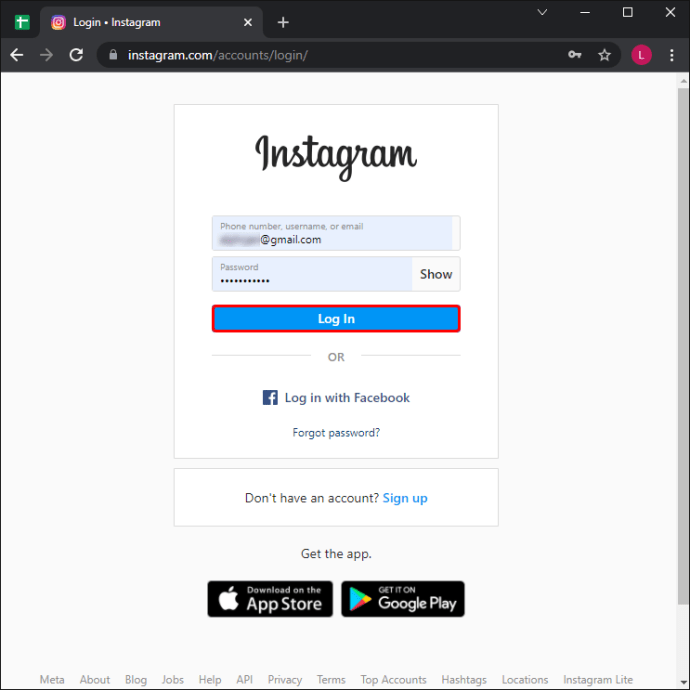 Effectuez un clic droit n’importe où sur la page pour faire apparaître le menu.
Effectuez un clic droit n’importe où sur la page pour faire apparaître le menu.
 Sélectionnez « Inspecter » afin d’ouvrir le panneau « Outils de développement ». Les « Outils de développement » s’ouvriront sur la droite.
Sélectionnez « Inspecter » afin d’ouvrir le panneau « Outils de développement ». Les « Outils de développement » s’ouvriront sur la droite.
 En haut à gauche de la fenêtre « Outils de développement », cliquez sur « Basculer la barre d’outils de l’appareil ». Il s’agit de l’icône en forme de téléphone et de tablette. Cela fera passer votre compte IG en vue mobile.
En haut à gauche de la fenêtre « Outils de développement », cliquez sur « Basculer la barre d’outils de l’appareil ». Il s’agit de l’icône en forme de téléphone et de tablette. Cela fera passer votre compte IG en vue mobile.
 En haut de la fenêtre principale, cliquez sur le menu déroulant « Affichage » afin de sélectionner un affichage, par exemple iPhone, iPad.
En haut de la fenêtre principale, cliquez sur le menu déroulant « Affichage » afin de sélectionner un affichage, par exemple iPhone, iPad.
 Actualisez le navigateur.
Actualisez le navigateur.

Pour ajouter votre filtre enregistré à une story IG :
En haut à gauche de votre fil d’actualité, cliquez sur le signe plus (+) situé à côté de « Votre story ».
 L’écran de l’appareil photo s’ouvre alors. Assurez-vous que « Story » est bien sélectionné en bas.
En bas à droite de l’appareil photo, sélectionnez l’icône du smiley pour accéder à votre filtre enregistré.
Recherchez le filtre précédemment créé à partir de « Explorateur de fichiers » ou « Finder ».
Cliquez dessus afin de le sélectionner.
Cliquez ou maintenez le bouton rond blanc enfoncé pour prendre une photo ou une vidéo. La photo ou la vidéo sera prise avec le filtre activé. Vous pouvez également appuyer sur l’icône « Pellicule » en bas à gauche pour sélectionner une image ou une vidéo existante enregistrée sur votre ordinateur.
En bas à gauche, cliquez sur « Votre story ».
L’écran de l’appareil photo s’ouvre alors. Assurez-vous que « Story » est bien sélectionné en bas.
En bas à droite de l’appareil photo, sélectionnez l’icône du smiley pour accéder à votre filtre enregistré.
Recherchez le filtre précédemment créé à partir de « Explorateur de fichiers » ou « Finder ».
Cliquez dessus afin de le sélectionner.
Cliquez ou maintenez le bouton rond blanc enfoncé pour prendre une photo ou une vidéo. La photo ou la vidéo sera prise avec le filtre activé. Vous pouvez également appuyer sur l’icône « Pellicule » en bas à gauche pour sélectionner une image ou une vidéo existante enregistrée sur votre ordinateur.
En bas à gauche, cliquez sur « Votre story ».
Votre photo ou vidéo filtrée sera ajoutée à votre story quotidienne.
FAQ
Comment puis-je trouver des filtres Instagram par créateur ?
Voici la méthode pour rechercher un filtre IG d’un créateur en particulier :
1. Trouvez le profil du créateur.
2. Au-dessus de sa grille, appuyez sur le smiley.
3. Choisissez le filtre désiré, puis appuyez sur « Essayer » ou bien sélectionnez la flèche vers le bas afin de le télécharger.
4. Prenez une photo ou une vidéo en utilisant le filtre afin de la partager avec vos amis.
Intégrer des filtres à vos stories IG
En matière de selfies et de vidéos, IG est l’un des meilleurs éditeurs photo pour les réseaux sociaux. Leurs filtres contribuent à sublimer vos publications en leur apportant une touche artistique.
En utilisant l’application mobile IG, vous aurez accès à toutes les fonctionnalités d’édition pour ajouter des filtres à vos stories. Toutefois, IG étant une application mobile, ces options ne sont pas disponibles sur ordinateur. Heureusement, lorsque vous accédez à votre compte IG via les « Outils de développement » dans Google Chrome, la vue mobile offre la majorité des fonctionnalités mobiles.
Quels types de filtres aimez-vous le plus ajouter à vos photos et vidéos ? N’hésitez pas à nous en faire part dans la section commentaires ci-dessous.